win10 작업 표시줄이 자주 멈추는 경우 어떻게 해야 합니까? win10 작업 표시줄에 대한 영구 솔루션이 종종 멈추는 경우가 있습니다.
- 王林앞으로
- 2024-02-12 23:42:101273검색
PHP 편집기 Apple은 Win10 작업 표시줄이 자주 멈추는 문제를 해결하는 효과적인 방법을 제공합니다. Win10 작업 표시줄이 멈추는 현상은 사용자의 정상적인 사용에 큰 문제를 일으킬 수 있지만 걱정하지 마십시오. 이 문제를 영구적으로 해결하는 데 도움이 될 수 있는 몇 가지 간단한 방법이 있습니다. 이 기사에서는 Win10 작업 표시줄이 멈추는 문제를 효과적으로 해결하고 컴퓨터를 정상 작동으로 되돌리는 데 도움이 되는 몇 가지 실용적인 팁과 방법을 공유합니다. 자주 멈추거나 가끔 멈추는 경우, 이 문서에서 제공하는 솔루션은 이 문제를 해결하고 Win10 시스템을 더욱 안정적이고 원활하게 만드는 데 도움이 될 수 있습니다. Windows 10에서 작업 표시줄이 멈추는 문제를 해결하는 방법에 대해 자세히 알아 보려면 계속 읽으십시오.
win10 작업 표시줄이 자주 멈추는 문제의 영구적인 해결책
방법 1. 패치 제거
1. 이 문제는 특정 Windows10 시스템 패치 업데이트로 인해 발생할 수 있습니다. 바탕 화면에서 제어판을 열고 프로그램 제거를 클릭합니다.
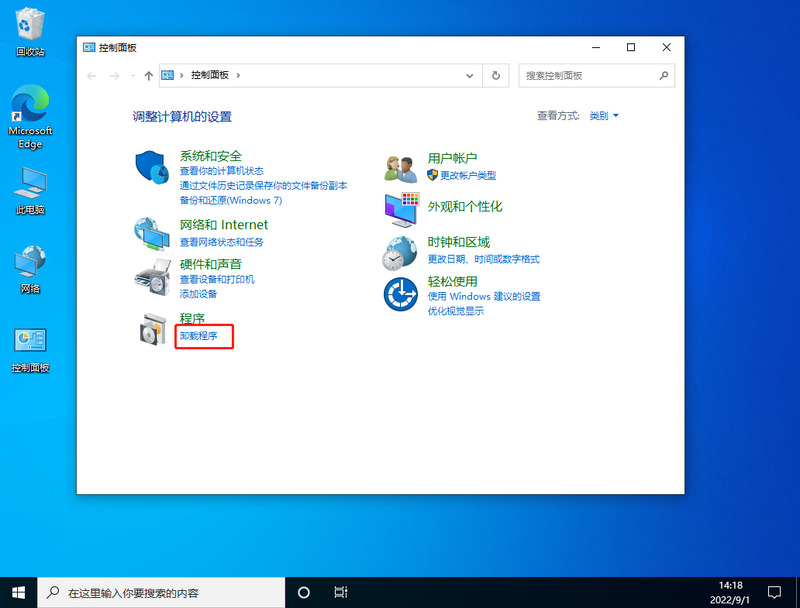
2. 입력 후 왼쪽을 클릭하면 설치된 업데이트를 볼 수 있습니다.
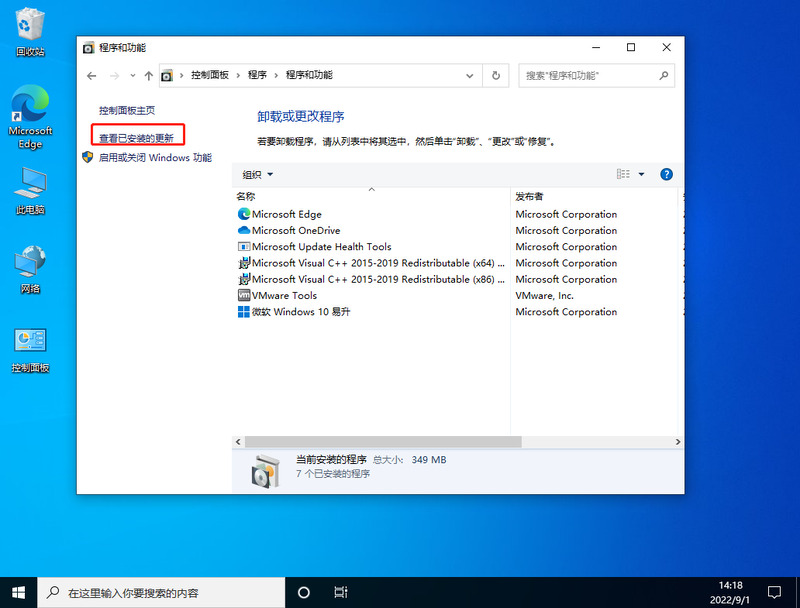
3. 그런 다음 해당 KB5008212 패치를 찾아 마우스 오른쪽 버튼을 클릭하여 제거합니다.
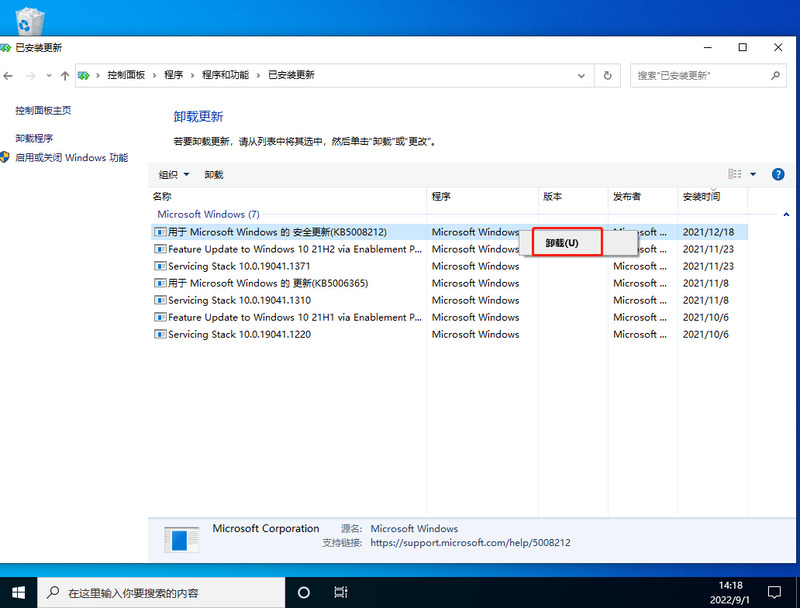
방법 2,
1. 여전히 패치를 제거하고 키보드를 사용하여 Ctrl+Shift+Esc를 눌러 작업 관리자를 엽니다. 새 작업을 실행하려면 오른쪽 상단에 있는 파일을 클릭하세요.
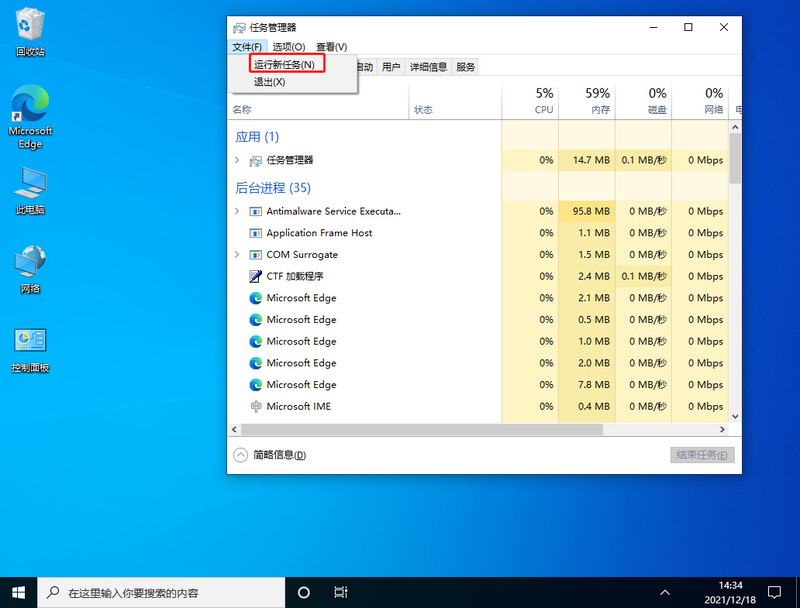
2. cmd를 입력하고 시스템 관리 권한으로 이 작업을 생성하려면 선택하세요.
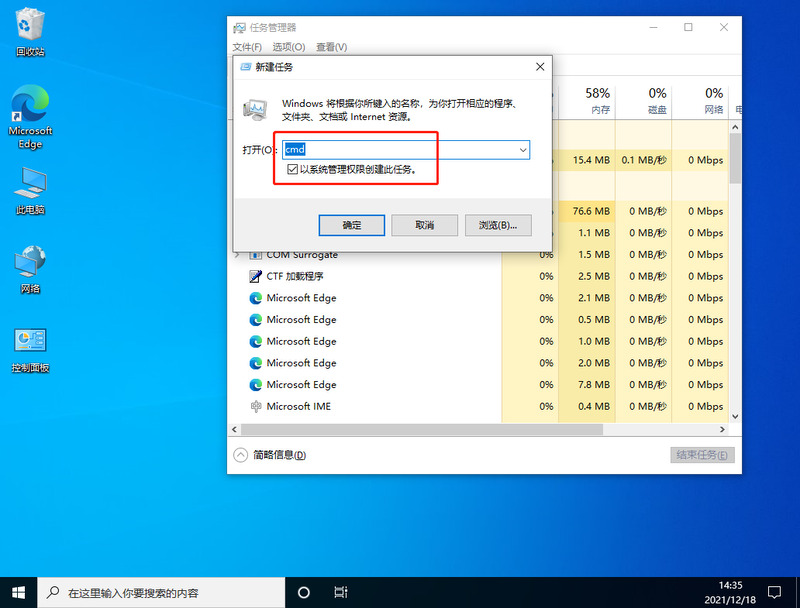
3. 입력 후 wusa /uninstall /kb:500821을 입력하세요. 팝업 창에서 예를 선택하고 제거가 완료되고 다시 시작될 때까지 기다립니다.
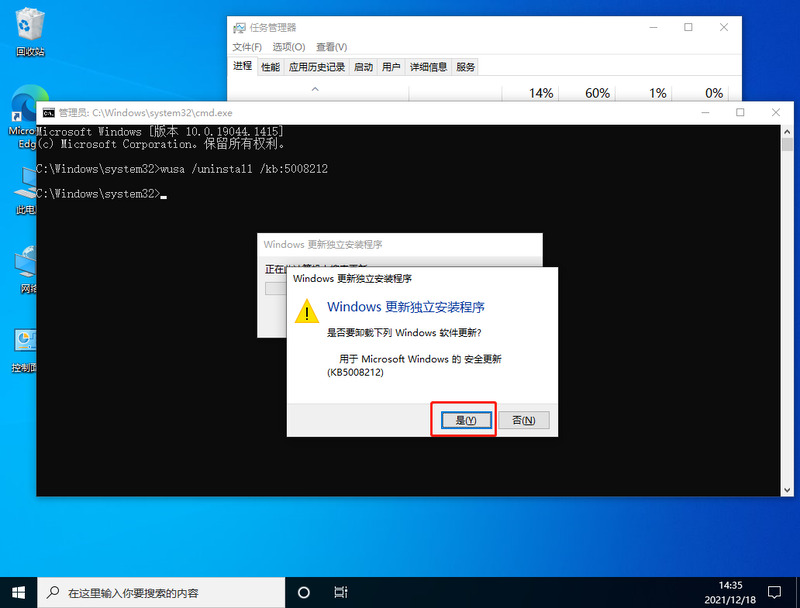
방법 3: 정보 구성 요소 제거
1 작업 표시줄이 계속 회전하는 원인은 win10의 정보 및 관심 기능 때문일 수도 있습니다. 먼저 무선 네트워크와 유선 네트워크 연결을 꺼서 컴퓨터의 인터넷 연결을 끊습니다. 컴퓨터를 다시 시작하고 시스템으로 들어갑니다. 인터넷 연결을 끊은 후에는 시스템 작업 표시줄 설정 등을 정상적으로 사용할 수 있습니다.
2. 그런 다음 작업 표시줄이나 정보 및 관심사의 빈 공간을 마우스 오른쪽 버튼으로 클릭하고 닫기를 선택합니다.
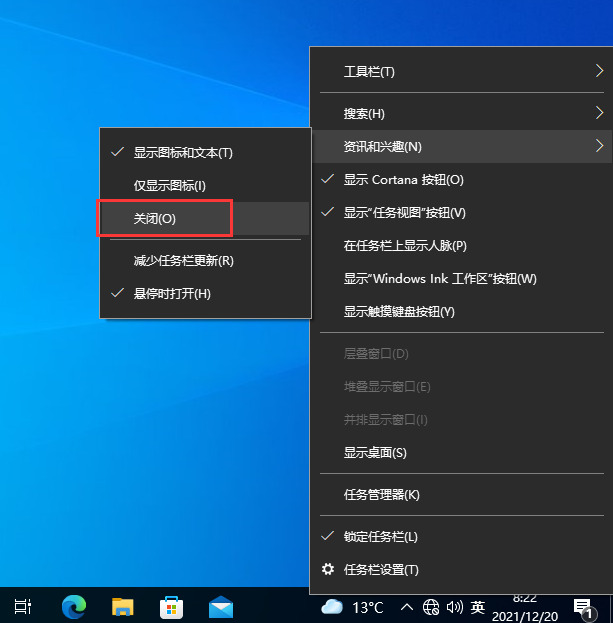
방법 4: 탐색기 다시 시작
1. Ctrl+Shift+Esc 키를 동시에 눌러 작업 관리자를 엽니다. 실행 후 프로세스 페이지가 없으면 자세히를 클릭하고 Windows 탐색기를 찾아보세요. 다시 시작(R)을 선택하려면 클릭하세요.
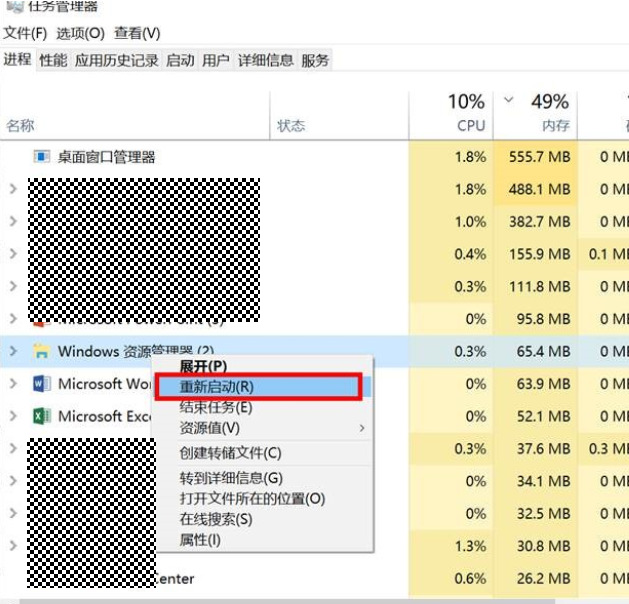
2. 작업 관리자에 탐색기가 없으면 새 작업을 생성하세요.
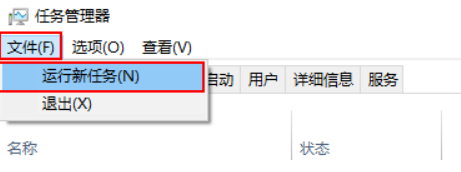
3. Explorer를 입력하여 튜브 탐색기를 엽니다.
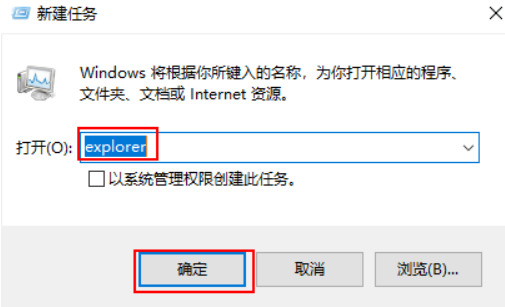
방법 5: 타사 응용 프로그램 소프트웨어 확인
1. Master Lu, Bird Wallpaper, Xundu PDF 및 Mobile Simulation Master를 설치한 경우 관련 소프트웨어를 제거하십시오(Xundu PDF는 직접 제거하는 것이 좋습니다) , 다른 설치 방법을 사용하거나 Adobe Acrobat과 같은 유사한 소프트웨어를 사용하거나 현재 공식 웹사이트에서 최신 버전으로 업그레이드하여 오류가 재발하지 않도록 하세요.
2. WPS가 설치되어 있는 경우에는 WPS를 제거하여 업무를 수행하는 것이 좋습니다.
3. 2개 이상의 보안 소프트웨어나 백신 소프트웨어가 설치되어 있는 경우, 관련 소프트웨어를 제거하고 1개의 소프트웨어만 보관하는 것이 좋습니다.
4. 위 소프트웨어를 제거한 후에도 작업 표시줄이나 바탕 화면이 계속 멈추는 경우 전원 버튼을 10초 동안 눌러 컴퓨터를 강제 종료한 다음 전원 버튼을 눌러 정상적으로 부팅하면 문제를 해결할 수 있습니다. 작업 표시줄이 멈췄습니다.
5. 다음 목록의 응용 프로그램이 설치되어 있는지 확인하십시오: Adobe Photoshop CS6(버전 번호: 13, 0, 0, 0) 이 응용 프로그램을 제거한 다음 시스템을 다시 시작하십시오. 이 소프트웨어를 계속 사용하려면 다른 대체 버전을 선택하여 설치하고 사용할 수 있습니다.
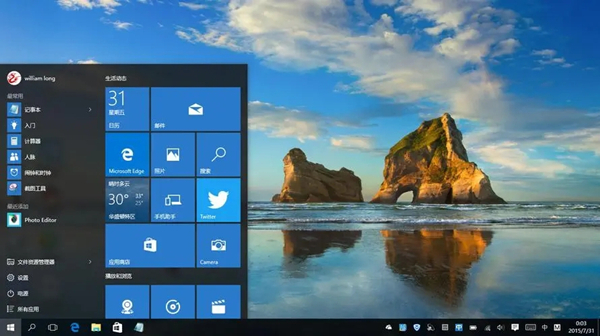
위 내용은 win10 작업 표시줄이 자주 멈추는 경우 어떻게 해야 합니까? win10 작업 표시줄에 대한 영구 솔루션이 종종 멈추는 경우가 있습니다.의 상세 내용입니다. 자세한 내용은 PHP 중국어 웹사이트의 기타 관련 기사를 참조하세요!

